win10远程桌面按钮变灰的解决方法 win10远程桌面开启按钮无法点击怎么办
更新时间:2023-06-28 11:58:19作者:zheng
我们可以在win10电脑中开启远程桌面功能来远程控制其他电脑,非常的方便好用,但是有些用户在win10电脑上想要开启远程桌面功能时却发现开启按钮是灰色的,无法开启此功能,这该怎么办呢?今天小编就教大家win10远程桌面按钮变灰的解决方法,如果你刚好遇到这个问题,跟着小编一起来操作吧。
推荐下载:永久激活win10专业版
方法如下:
1.按快键键“win+R”,并在弹出的“运行”窗口输入“gpedit.msc”,按回车键。如下图:
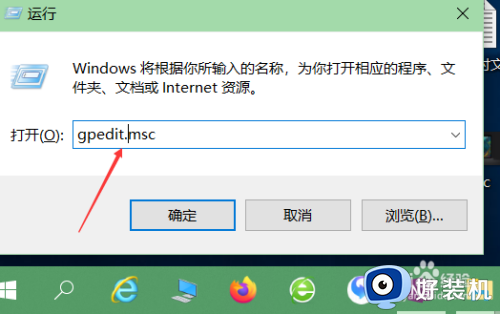
2.在弹出的组策略管理中找到:“计算机配置”---“管理模版"---"Windows组件"---“远程桌面服务”,并打开。如下图:
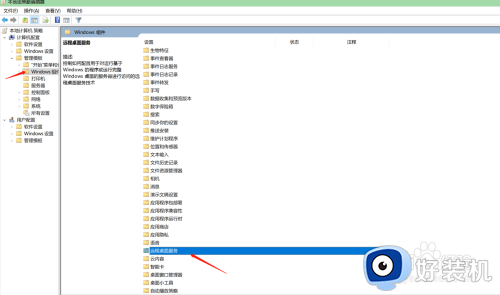
3.点击“连接”,如下图:
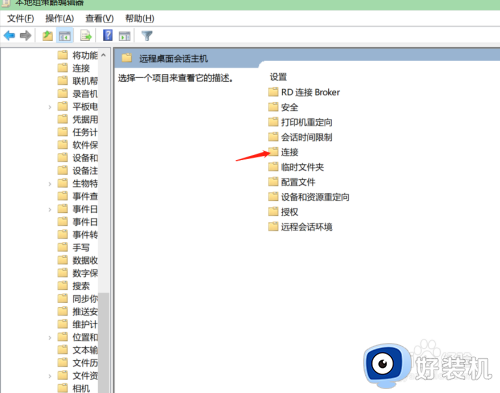
4.点击“远程桌面会话主机”,如下图:
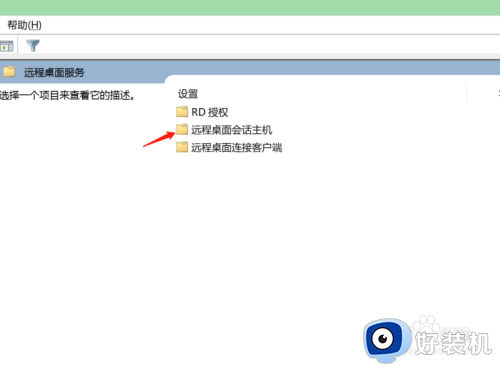
5.双击打开“允许用户通过远程桌面服务进行远程连接”,如下图:
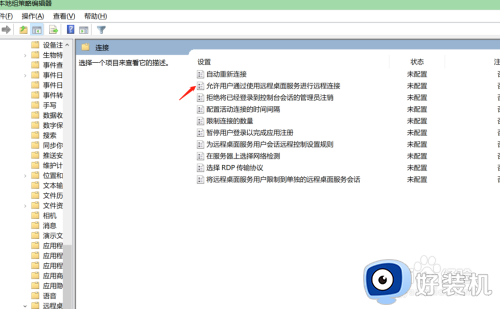
6.选中“已启用”,点击“应用”。我们就可以开启“远程桌面服务”了。如下图:
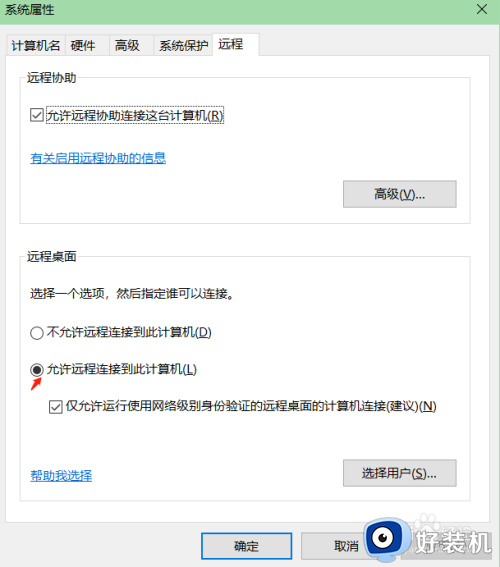
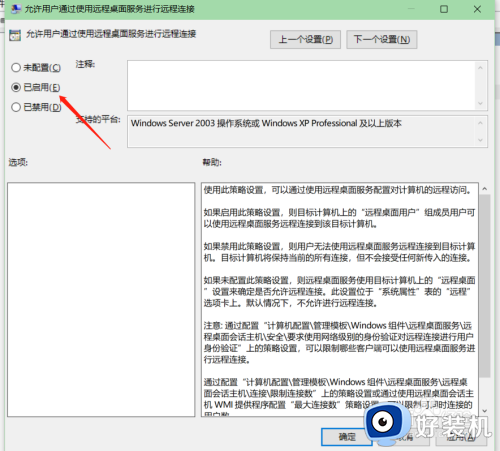
以上就是关于win10远程桌面按钮变灰的解决方法的全部内容,还有不懂得用户就可以根据小编的方法来操作吧,希望能够帮助到大家。
win10远程桌面按钮变灰的解决方法 win10远程桌面开启按钮无法点击怎么办相关教程
- win10显示桌面按钮移到左边的步骤 win10怎样把显示桌面快捷按钮移到左边
- win10文件夹前进后退按钮灰色怎么解决 win10文件夹前进后退按钮灰色的解决方法
- win10远程桌面无法开启的解决方法 win10无法打开远程桌面怎么办
- win10点左下角win键没反应怎么办 win10打开不了开始按钮解决方法
- win10远程桌面为什么无法连接 win10远程桌面无法连接的修复方法
- win10pin码删除是灰色的怎么修复 如何解决win10pin码删除按键变灰
- win10没有远程桌面选项怎么办 win10无远程桌面选项解决方法
- win10windows hello灰色设置不了怎么办 win10无法设置windows hello原因和解决方法
- win10开始按钮点击无效如何修复 win10开始菜单点击没反应怎么解决
- 如何开启win10远程桌面功能 win10快速打开远程桌面功能的方法
- win10拼音打字没有预选框怎么办 win10微软拼音打字没有选字框修复方法
- win10你的电脑不能投影到其他屏幕怎么回事 win10电脑提示你的电脑不能投影到其他屏幕如何处理
- win10任务栏没反应怎么办 win10任务栏无响应如何修复
- win10频繁断网重启才能连上怎么回事?win10老是断网需重启如何解决
- win10批量卸载字体的步骤 win10如何批量卸载字体
- win10配置在哪里看 win10配置怎么看
win10教程推荐
- 1 win10亮度调节失效怎么办 win10亮度调节没有反应处理方法
- 2 win10屏幕分辨率被锁定了怎么解除 win10电脑屏幕分辨率被锁定解决方法
- 3 win10怎么看电脑配置和型号 电脑windows10在哪里看配置
- 4 win10内存16g可用8g怎么办 win10内存16g显示只有8g可用完美解决方法
- 5 win10的ipv4怎么设置地址 win10如何设置ipv4地址
- 6 苹果电脑双系统win10启动不了怎么办 苹果双系统进不去win10系统处理方法
- 7 win10更换系统盘如何设置 win10电脑怎么更换系统盘
- 8 win10输入法没了语言栏也消失了怎么回事 win10输入法语言栏不见了如何解决
- 9 win10资源管理器卡死无响应怎么办 win10资源管理器未响应死机处理方法
- 10 win10没有自带游戏怎么办 win10系统自带游戏隐藏了的解决办法
